Kako spremeniti mojo Google sliko v animirani GIF
Miscellanea / / April 24, 2022

Se sprašujete, kako spremeniti svojo Google sliko? Potem ste na pravem mestu. Začnimo z opozorilom, vsebina članka lahko povzroči, da se prejemnik vašega e-poštnega sporočila osredotoči na vašo profilno sliko. Članek temelji na metodah za uporabo animirane slike profila GIF namesto standardnih. Če se pojavi vprašanje, kako narediti gibljivo profilno sliko na Googlu, preberite članek do konca. Kot predpogoj morate imeti svojo najljubšo datoteko GIF na dostopni lokaciji v računalniku. Zdaj nadaljujte z branjem.

Vsebina
- Kako spremeniti mojo Googlovo sliko v animirani GIF
- 1. način: prek slike profila Gmail
- 2. način: prek mojega Google Računa
- 3. način: prek nastavitve O meni
Kako spremeniti mojo Googlovo sliko v animirani GIF
Spodaj so vsi možni načini za spreminjanje moje Googlove slike v animirani GIF
1. način: prek slike profila Gmail
To je najpreprostejši način, s katerim lahko spremenite sliko profila na vašem Gmail računu v animirani GIF. Sledite spodnjim korakom, da spremenite mojo Googlovo sliko prek slike profila v Gmailu.
1. Vrsta Chrome v iskalnem meniju in ga zaženite, da se odpre.
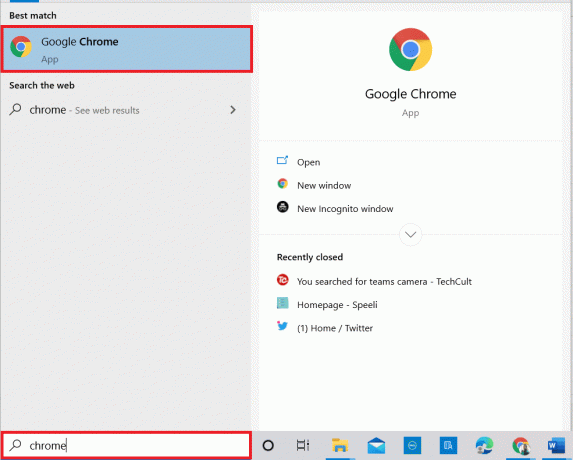
2. Pojdite na Gmail spletne strani in se prijavite s svojim poverilnice.

3. Kliknite na profilna slika v zgornjem desnem kotu Gmail stran.

4. Kliknite na kamero ikono poleg vaše profilne slike v oknu.

5. V Profilna slika okno, kliknite na Spremeni se gumb na dnu.

6. Premaknite se na Iz računalnika zavihek v Spremeni sliko profila okno in kliknite na Prenesite iz računalnika gumb.
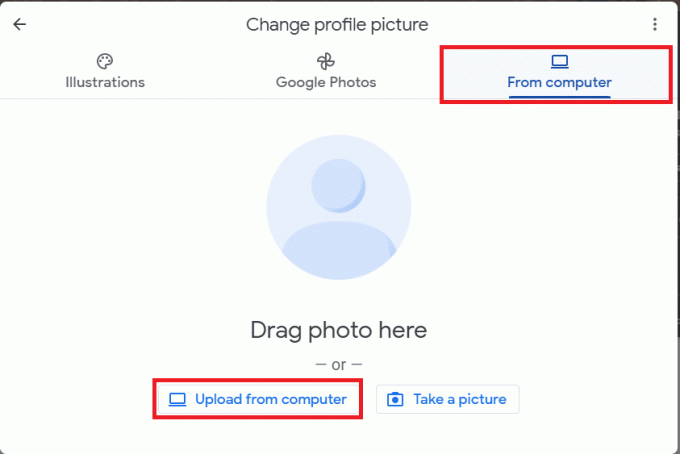
7. V Odprto okno, poiščite datoteko GIF, ga izberite in kliknite na Odprto gumb.
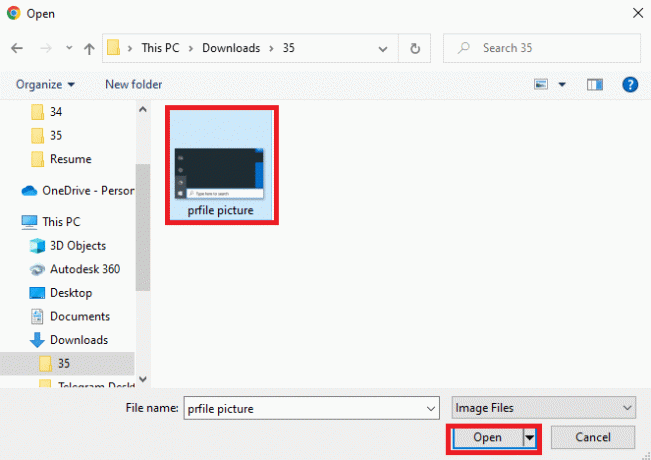
8. V Obrežite in zavrtite okno, s premikanjem izbirnika izberite območje, ki ga želite prikazati, in nato kliknite na Shrani kot profilno sliko gumb.

9. Počakajte nekaj časa in videli boste, da je slika profila posodobljena na izbrani GIF.

Preberite tudi:Popravite napako STATUS BREAKPOINT Google Chrome
2. način: prek mojega Google Računa
Če ste iskali odgovor za spremembo moje Googlove slike, jo lahko spremenite na strani mojega Google Računa. Sledite korakom, omenjenim v tej metodi, da svojo sliko profila spremenite v gibljivo sliko.
1. Prijavite se v svoj Gmail račun z uporabo svojega poverilnice kot je bilo storjeno prej.
2. Kliknite na Google Apps ikona v zgornjem desnem kotu.

3. Kliknite na račun možnost v meniju, da odprete Google Račun zaslon.

4. Kliknite na Osebni podatki zavihek v levem podoknu in kliknite na FOTO možnost.

5. V Profilna slika okno, kliknite na Spremeni se gumb na dnu.

6. Pomaknite se do Iz računalnika zavihek v Spremeni sliko profila okno in kliknite na Prenesite iz računalnika gumb.

7. V Odprto okno, poiščite datoteko GIF, ga izberite in kliknite na Odprto gumb.

8. V Obrežite in zavrtite okno, izberite območje, ki ga želite prikazati, in kliknite na Shrani kot profilno sliko gumb.

Preberite tudi:Kaj je storitev Google Chrome Elevation
3. način: prek nastavitve O meni
Lahko uporabite Nastavitev O meni na strani mojega Google Računa, da spremenim svojo Googlovo sliko v animirano GIF. Sledite spodnjim korakom.
1. Prijavite se v svoj Gmail račun in odpri moje Stran Google Računa kot je bilo storjeno prej.
2. Kliknite na Pojdite na Google Račun gumb.

3. Kliknite na Pojdite na O meni gumb v Izberite, kaj vidijo drugi razdelku v Osebni podatki zavihek.

4. Na O meni strani, kliknite na PROFILNA SLIKA zavihek v Osnovne informacije oddelek.

5. V Profilna slika okno, kliknite na Spremeni se gumb.

6. Ponovite korake kot v prejšnjih metodah, da se spremenite v animirano sliko profila GIF.
Pogosto zastavljena vprašanja (FAQ)
Q1. Ali lahko uporabim sliko GIF kot sliko profila za svoj Google Račun?
Ans.da, lahko nastavite sliko GIF kot sliko profila za Google račun. Metode spreminjanja vaše profilne slike so obravnavane v tem članku.
Q2. Kako lahko vem, ali je bila moja slika profila spremenjena v sliko GIF?
Ans. Najdete animirano GIF slika v vašem Gmail v zgornjem desnem kotu profilne slike. Ko pošiljate e-pošto svojim stikom, lahko vidite spremenjeno sliko profila v e-pošti.
Priporočeno:
- Popravite funkcijo WD My Passport Ultra Not Detected v sistemu Windows 10
- Kako odblokirati spletna mesta v Chromu v sistemu Windows 10
- Kje je gumb Chromovega menija?
- Kako dodati bližnjico na domačo stran Google Chrome
Glavni namen članka je zagotoviti metode za spremeni mojo sliko v Googlu. Metode v tem članku lahko uporabite kot odgovor na to, kako narediti gibljivo profilno sliko v Googlu. Sporočite nam svoje predloge v zvezi s tem člankom in svoje poizvedbe vnesite v razdelek za komentarje. Prav tako nam sporočite, kaj se želite naučiti naslednje.


![[REŠENO] Ne morem izvesti datotek v začasnem imeniku](/f/f090daba7701c7423e4b2974f8d0ca35.png?width=288&height=384)
